In dieser Anleitung gebe ich dir wichtige Hinweise und Tipps, wie du mit Midjourney bessere Ergebnisse erzielen kannst. Es ist nicht immer einfach, die richtigen Eingaben und Einstellungen zu finden, insbesondere wenn du noch neu in der Nutzung dieser Software bist. Nach vielen intensiven Wochen mit Midjourney habe ich eine Reihe von Erkenntnissen gewonnen, die dir helfen werden, das Beste aus deinen Projekten herauszuholen. Lerne von meinen Erfahrungen und entdecke, wie du deine kreativen Ideen besser umsetzen kannst.
Wichtigste Erkenntnisse
Es ist entscheidend, die Eingaben anderer Nutzer zu analysieren, um ein Gefühl für erfolgreiche Begriffe und Befehle zu entwickeln. Verwende spezifische Parameter und achte auf die Gewichtung von Wörtern, um deine gewünschten Bildstile und -merkmale zu optimieren. Informiere dich regelmäßig über neue Features und Ankündigungen, um stets die neuesten Möglichkeiten auszuschöpfen.
Schritt-für-Schritt-Anleitung
1. Andere Werke analysieren
Ein guter erster Schritt ist es, die Arbeiten anderer Nutzer zu durchforsten und zu sehen, welche Begriffe sie eingegeben haben, um ihre beeindruckenden Ergebnisse zu erzielen. Das hilft dir, ein Gefühl für effektive Begriffe und Stile zu entwickeln. Suche nach Begriffen wie "Surrealismus" oder "fotorealistisch", die häufig Verwendung finden.
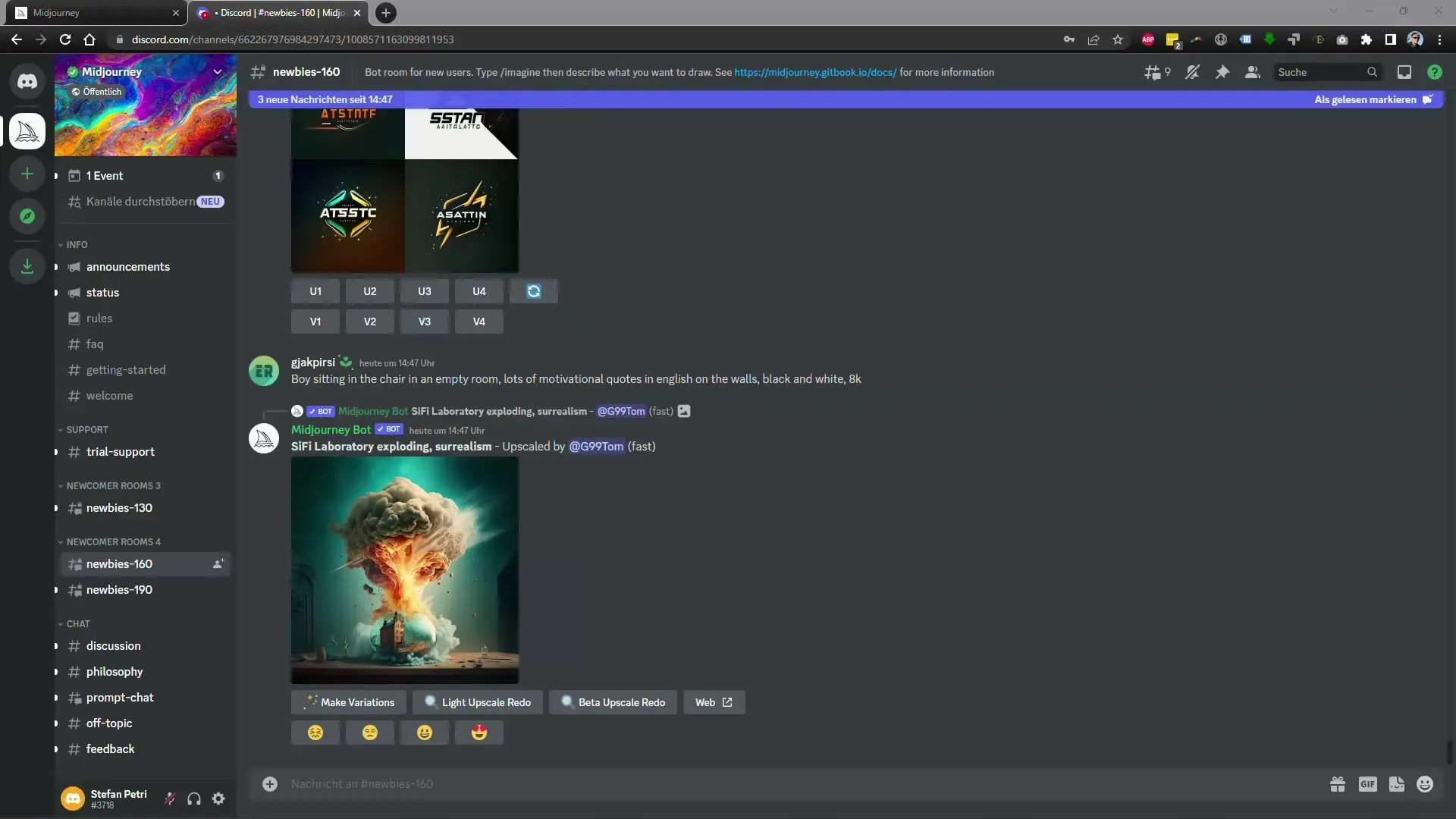
2. Parameter nutzen
Zusätzlich zu den Eingabebegriffen kannst du auch Parameter setzen, um die Bildkomposition zu beeinflussen – zum Beispiel durch die Einstellung vom Format. Diese Anpassungen können das Erscheinungsbild deines Bildes signifikant verändern.
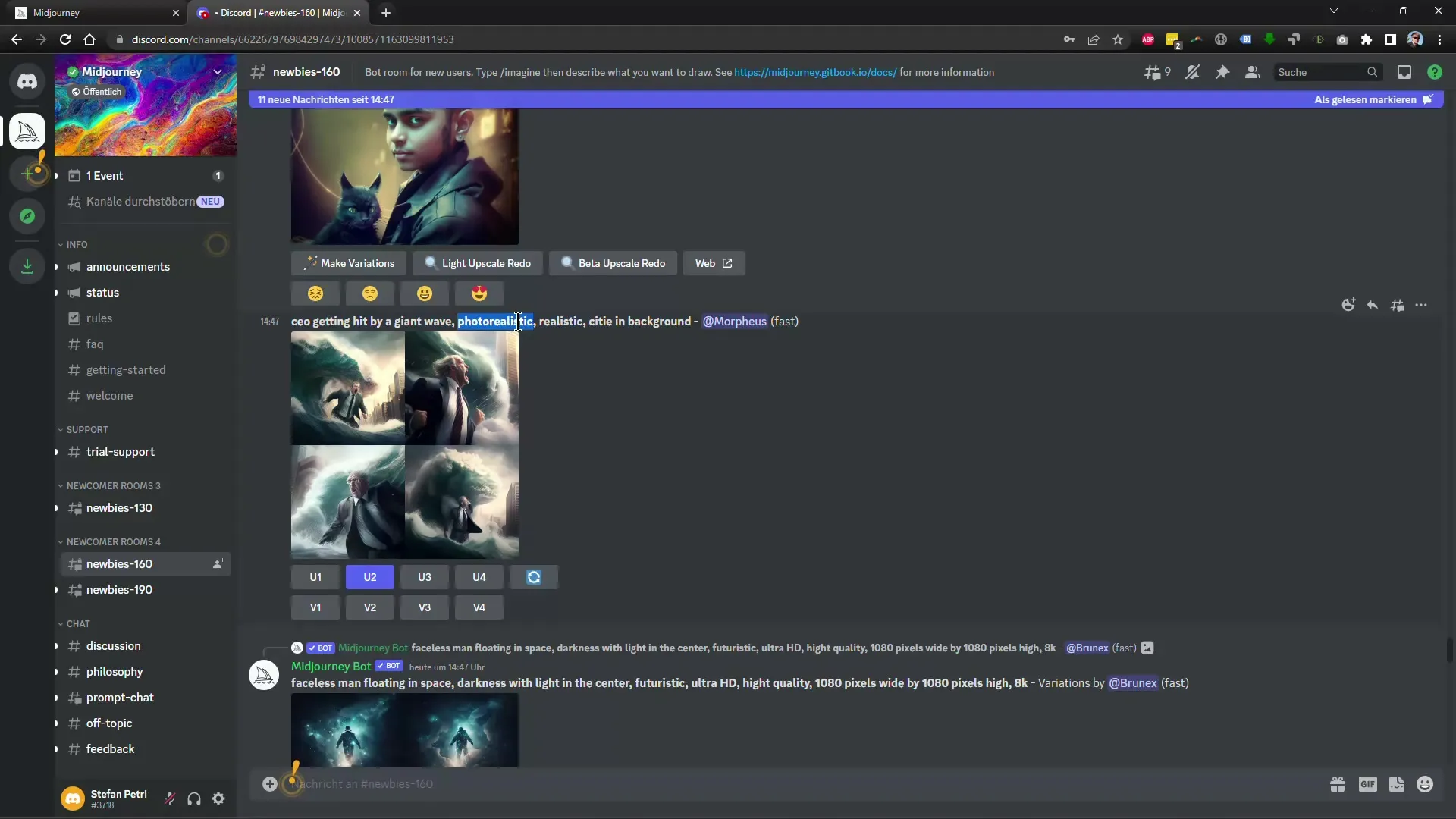
3. Neueste Ankündigungen prüfen
Vergiss nicht, regelmäßig die „Announcements“ zu lesen, um über die neuesten Funktionen und Updates informiert zu bleiben. Viele Verbesserungen werden in diesen Mitteilungen vorgestellt, die dir helfen können, deine Arbeit zu erweitern.
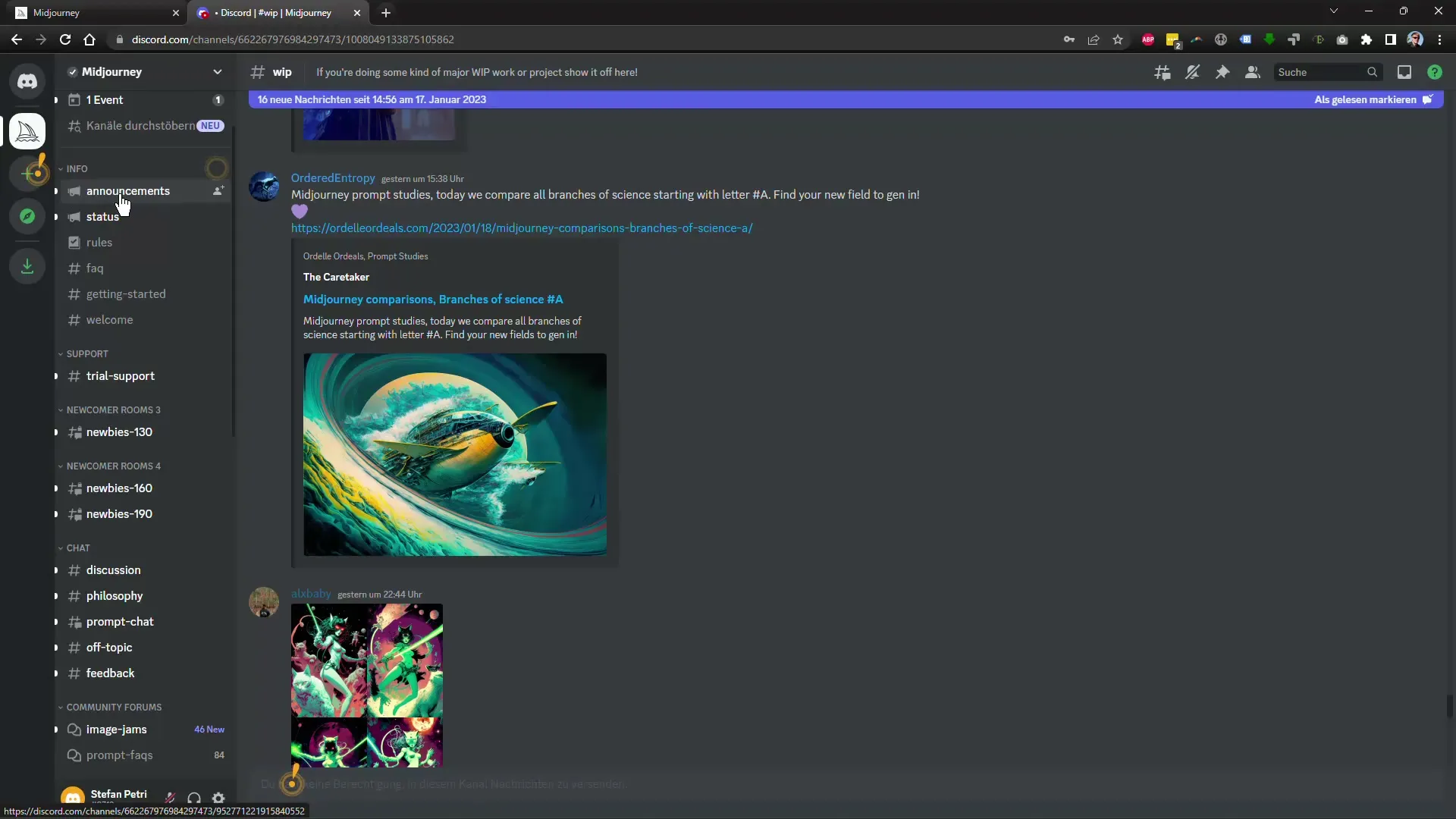
4. Begriffe gewichten
Achte darauf, dass nicht alle Begriffe die gleiche Gewichtung haben. Die Entwickler von Midjourney haben Hinweise gegeben, dass die ersten eingegebenen Wörter stärkeren Einfluss auf das Ergebnis haben. Formuliere deine Eingaben präzise und entscheide, welche Aspekte dir besonders wichtig sind.
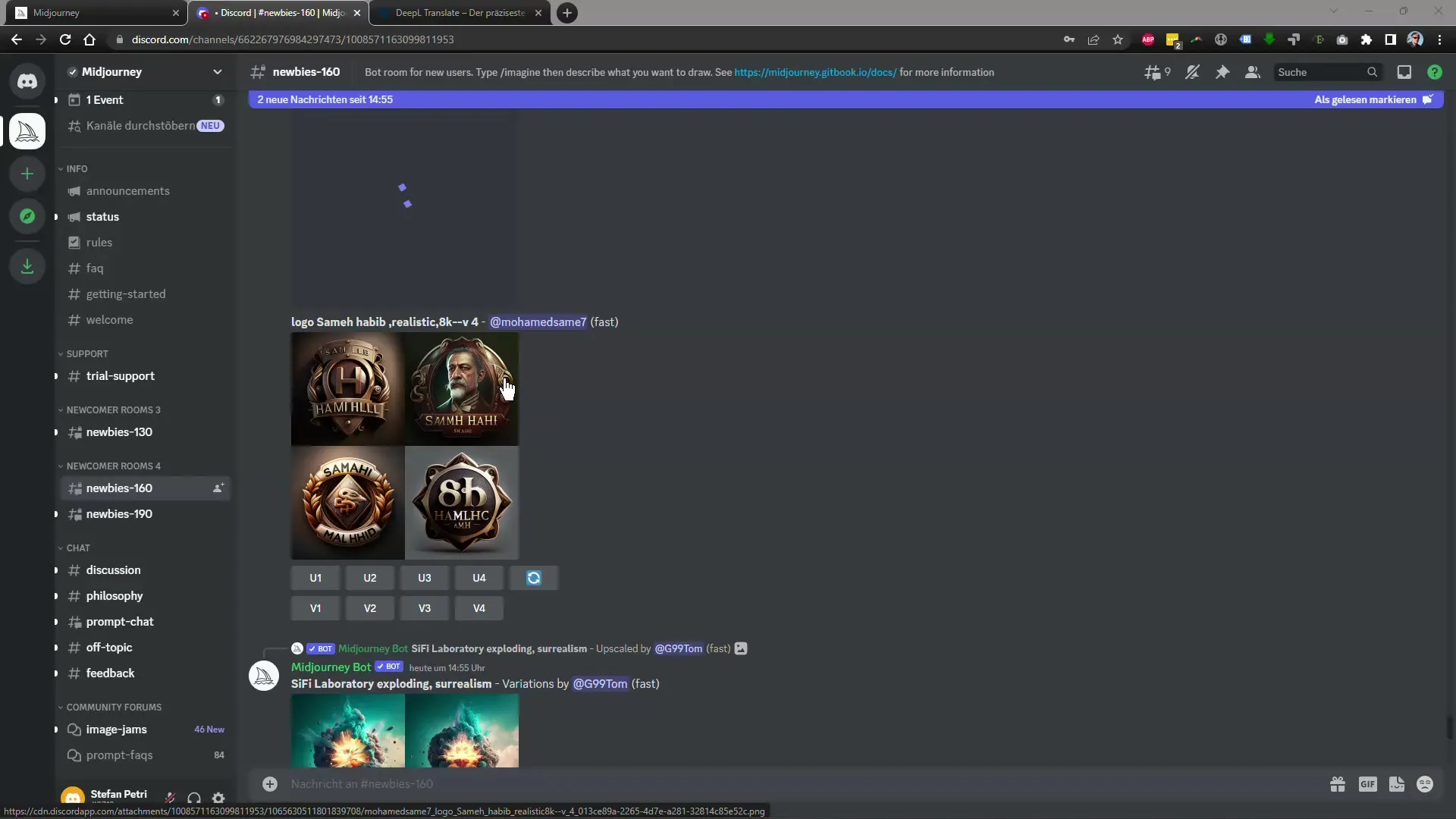
5. Nutzung des „no“-Parameters
Wenn du bestimmte Elemente ausschließen möchtest, kannst du den „no“-Parameter verwenden. So vermeidest du, dass bestimmte Wörter in deinem Bild berücksichtigt werden.
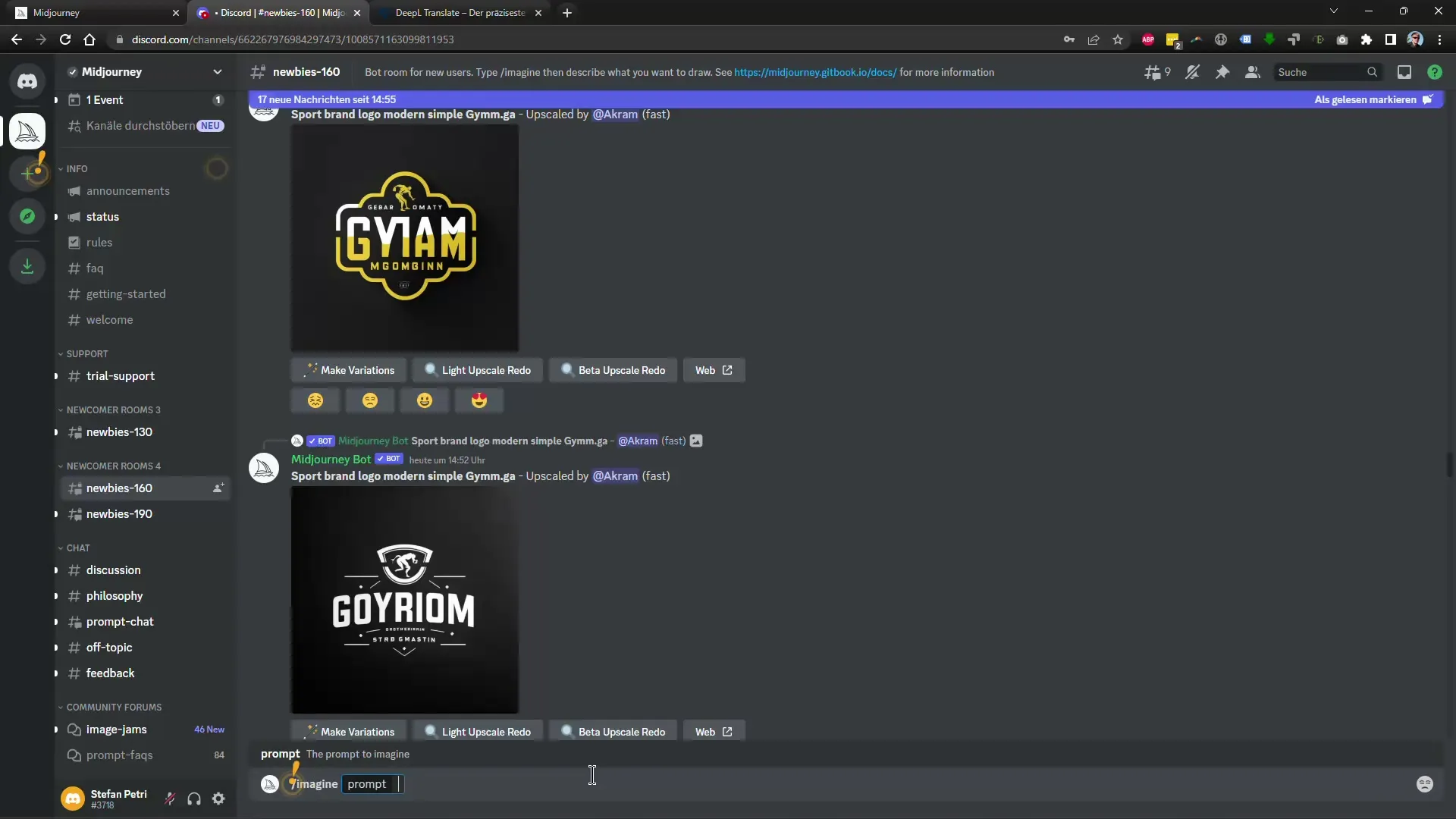
6. Das „seed“-Feature verwenden
Das „seed“-Feature ermöglicht es dir, einen festen Zufallswert zu setzen, sodass du ähnliche Bilder generieren kannst. Das ist besonders hilfreich, wenn du ein Bild erneut erzeugen möchtest, das dir bereits gelungen ist.
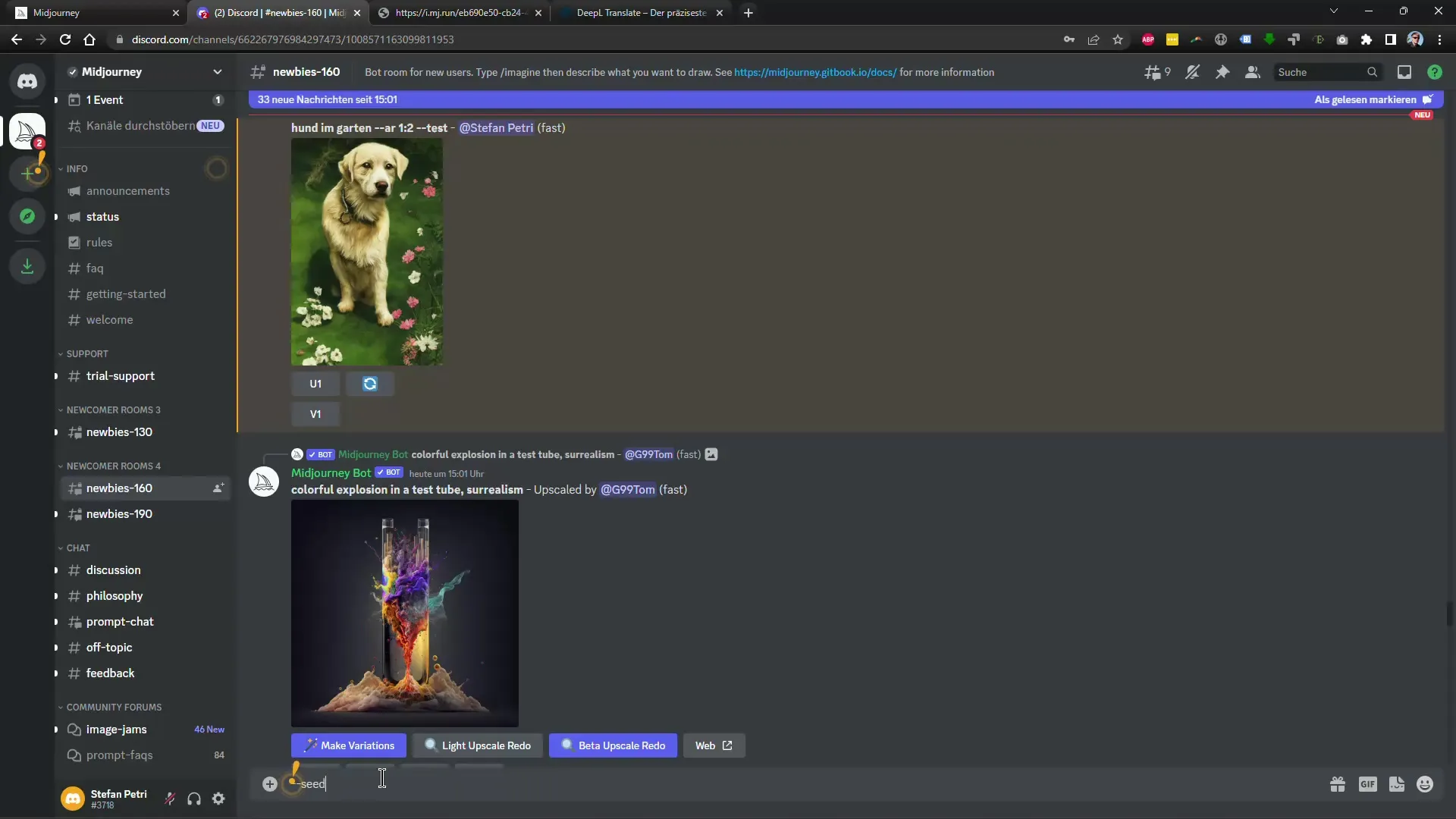
7. Video-Funktion nutzen
Midjourney bietet auch die Möglichkeit, Videos vom Erstellungsprozess deiner Bilder zu generieren. Diese Funktion ist nützlich, um zu sehen, wie dein Bild entstanden ist. Du kannst ein einfaches Bild generieren und dann einen Video-Befehl hinzufügen.
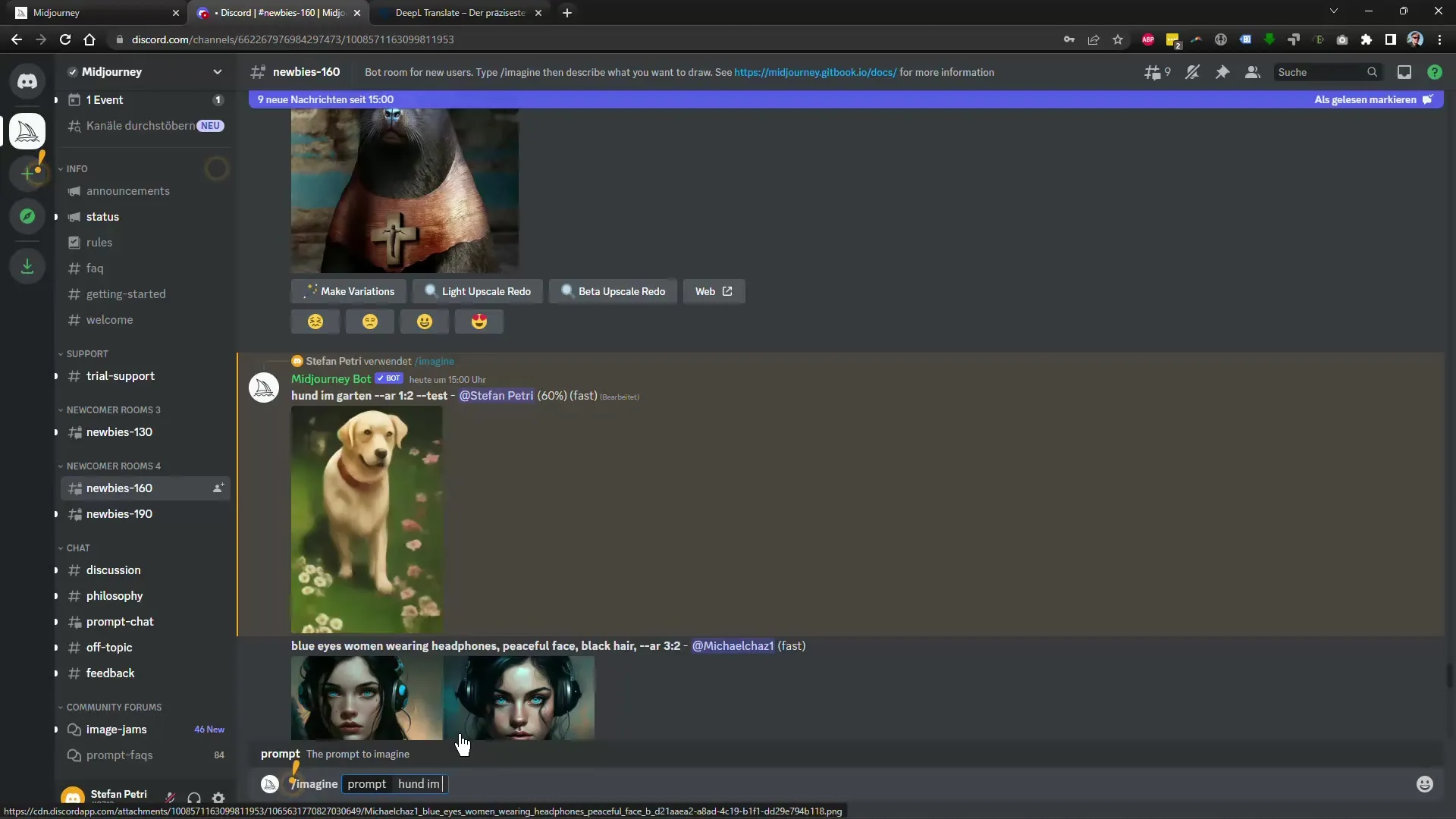
8. „Describe“-Funktion für Rückwärtssuche
Eine innovative Funktion ist die „Describe“-Funktion, mit der du bestehende Bilder hochladen und Vorschläge für neue Eingaben erhalten kannst. Diese Eingaben können dir helfen, ähnliche Ergebnisse schnell zu reproduzieren.
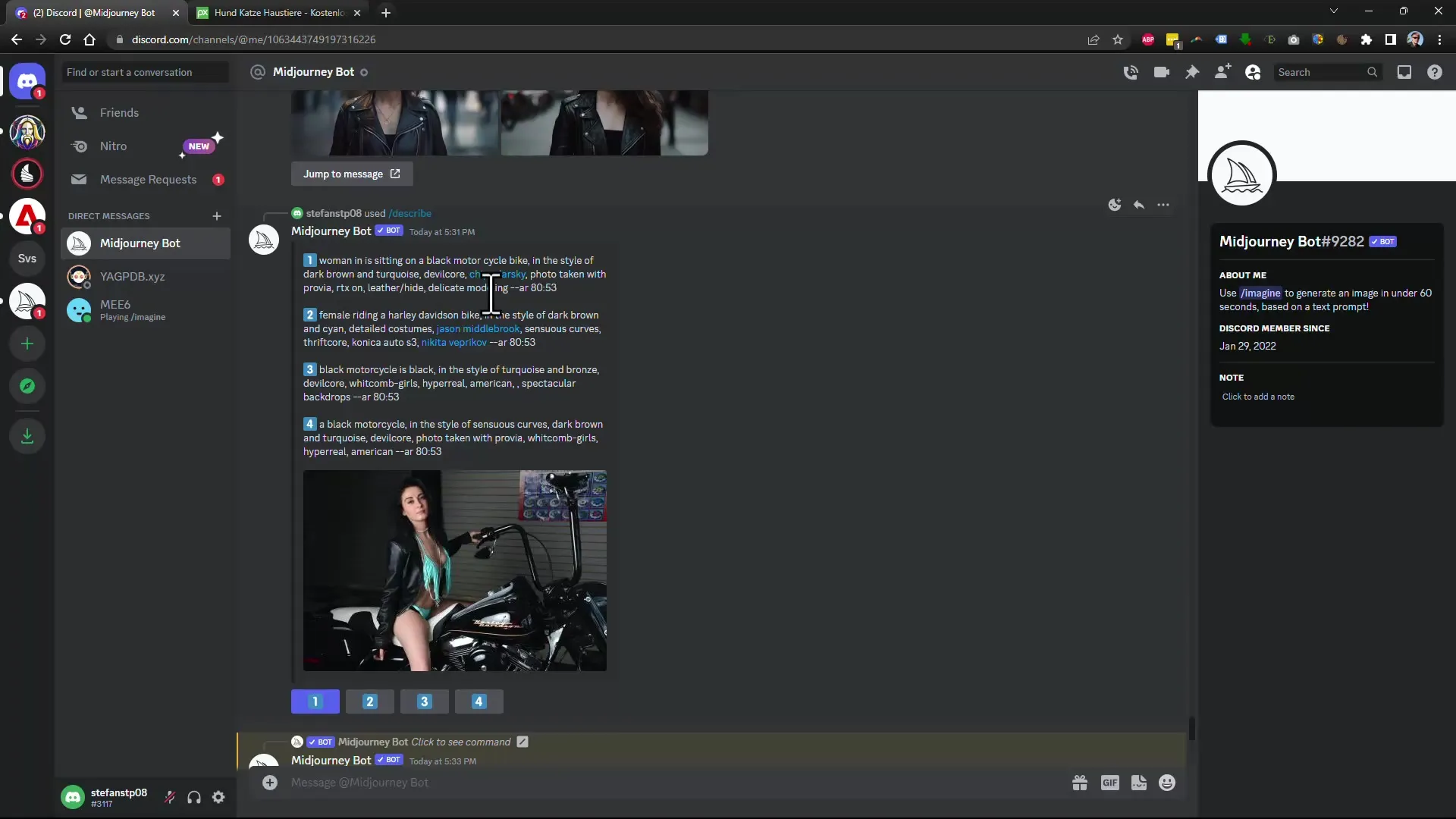
9. Gewichtung von Bilddetails anpassen
Verwende den Befehl „EW“ (early weight), um bestimmten Bildern mehr Gewicht zu verleihen oder weniger Details beim Hochskalieren zu generieren. Dies erlaubt dir, die Bildästhetik an deine Wünsche anzupassen.
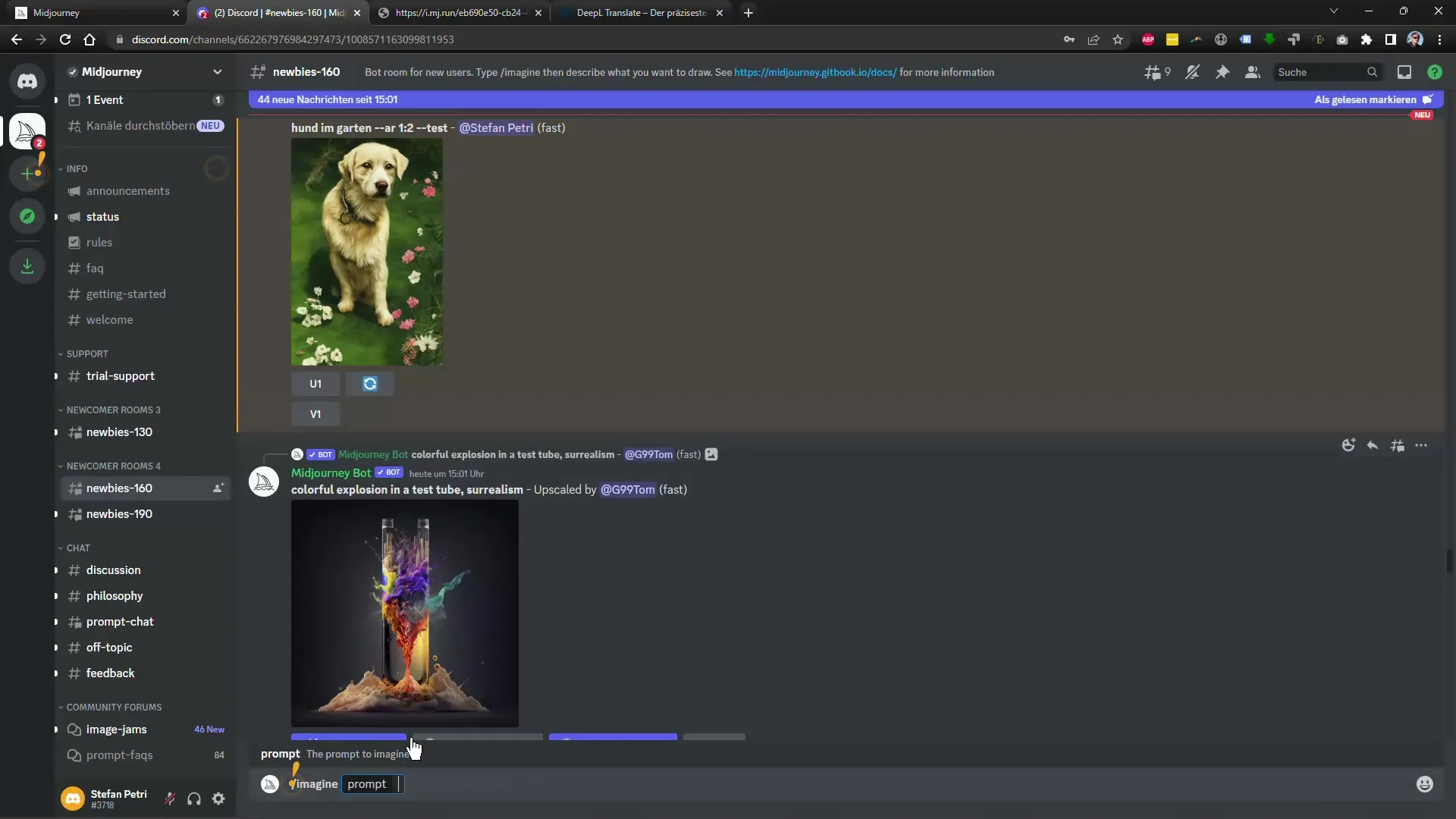
10. Nutzung der „prefer“-Einstellung
Mit dem Befehl „prefer autodm“ kannst du Benachrichtigungen erhalten, wenn dein Bild fertiggestellt ist, ohne ständig die Kanäle nach neuen Bildern durchsuchen zu müssen.
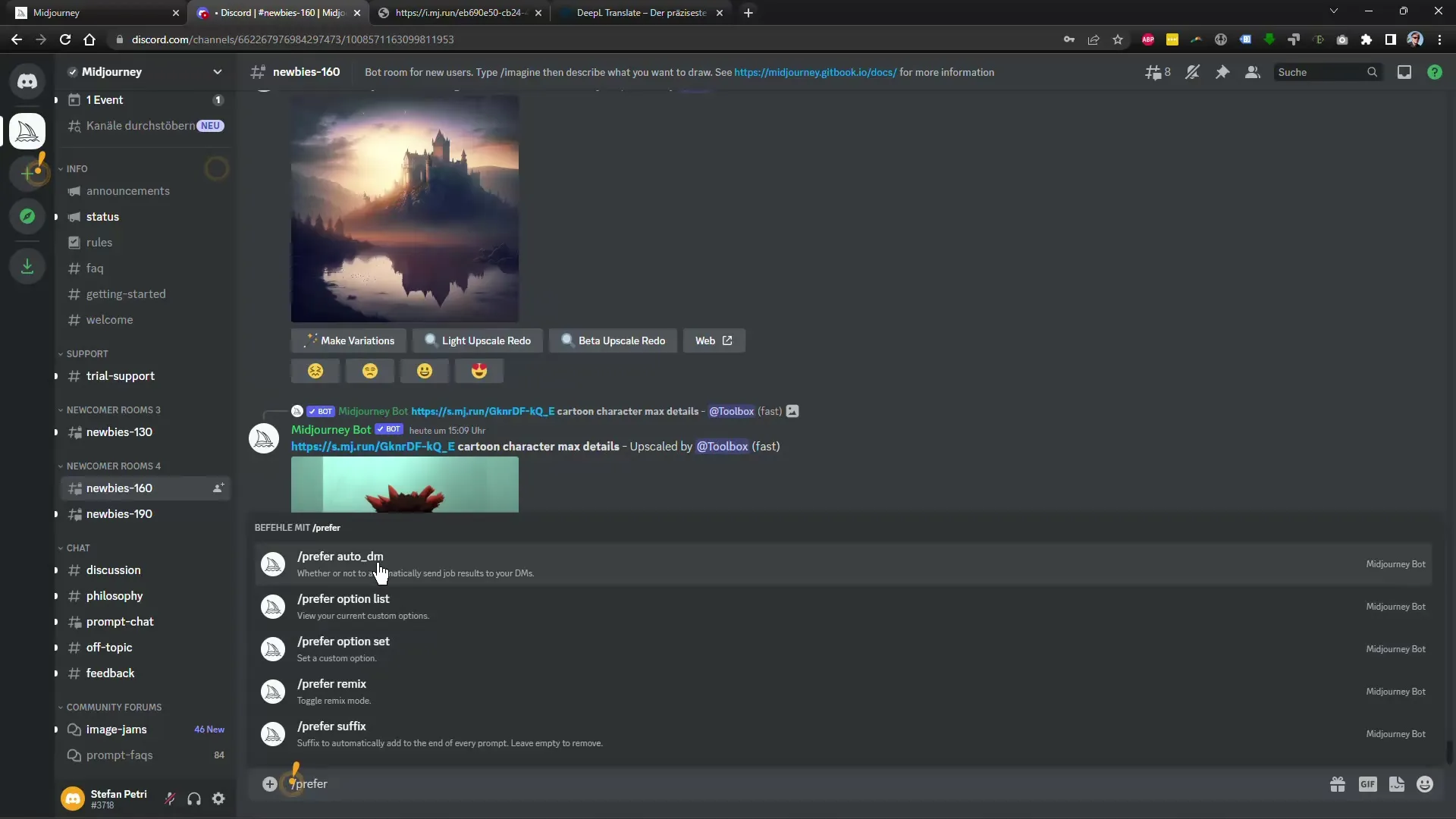
Zusammenfassung
In dieser Anleitung konntest du wichtige Schritte entdecken, um mit Midjourney kreativ zu arbeiten, die Analyse anderer Nutzer, die Gewichtung von Begriffen und die Nutzung neuer Features gründlich verstanden. Bleibe konsequent in der Anwendung dieser Tipps, um deine Ergebnisse kontinuierlich zu verbessern.
Häufig gestellte Fragen
Wie kann ich die Eingaben anderer Nutzer einsehen?Durchsuche die Community oder spezifische Kanäle in Midjourney, um die Eingaben und deren Ergebnisse zu prüfen.
Was ist ein „no“-Parameter und wie benutze ich ihn?Der „no“-Parameter verhindert, dass bestimmte Wörter in das Bild einfließen. Zum Beispiel: "no Hund" in einem Garten.
Wie funktioniert das „seed“-Feature?Mit dem „seed“-Feature legst du einen Zufallswert fest, um ähnliche Bilder mit wiederkehrenden Stilen zu erzeugen.
Kann ich Videos mit Midjourney erstellen?Ja, du kannst Videos vom Generierungsprozess anfordern, indem du spezifische Befehle verwendest.
Wie kann ich Benachrichtigungen für meine Bilder aktivieren?Verwende den Befehl „prefer autodm“, um Benachrichtigungen zu erhalten, wenn dein Bild fertig ist.


